Тази статия ще обясни как да инсталирате официалния емулатор на Android като самостоятелно приложение в Linux. Официалният емулатор на Android идва с пакета за разработка на приложения „Android Studio“. Ако обаче не се интересувате от разработването на приложения за Android и просто искате работещ емулатор, без да инсталирате Android Studio, тази статия трябва да ви помогне. Всички стъпки, споменати в статията, са тествани на Ubuntu 20.04 LTS версия.
Инсталирайте инструментите на командния ред
Изтеглете най-новата версия на „Инструменти за команден ред на Android“ от тук (превъртете надолу до раздела за командния ред).
Извлечете изтегления архив и направете нова папка с име „инструменти“ в директорията „cmdline-tools“. Копирайте и поставете всички файлове от папката „cmdline-tools“ в папката „tools“. Окончателното ви оформление на директория трябва да изглежда така:
cmdline-tools├── кош
├── lib
├── ЗАБЕЛЕЖКА.текст
├── източник.Имоти
└── инструменти
Инсталирайте необходимите пакети
Отидете в папката „tools / bin“, стартирайте нов терминален прозорец и изпълнете следната команда, за да актуализирате подробностите за хранилището:
$ ./ sdkmanagerСлед това изпълнете следната команда, за да изброите наличните и инсталираните пакети:
$ ./ sdkmanager --listИнсталирайте някои пакети, необходими за работа на емулатора на Android:
$ ./ sdkmanager емулатор на платформа-инструментиНамерете правилното изображение на системата, което да използвате
След това трябва да отбележите системното изображение, което искате да заредите в емулатора на Android. За да получите списък със системни изображения за изтегляне, изпълнете командата по-долу:
$ ./ sdkmanager --list | grep "системни изображения; android"Трябва да получите някакъв изход, подобен на този: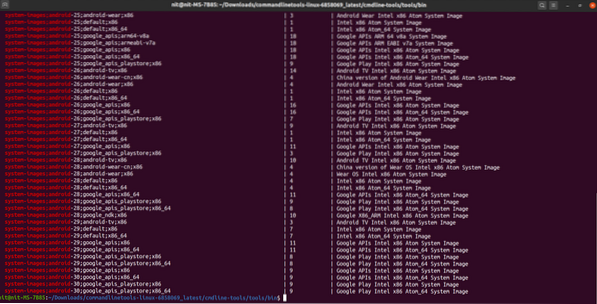
Ще видите някои числа като "27", "28" и т.н. в името на системните изображения. Тези цифри означават нивата на API на Android. От тук намерете версията на Android, съответстваща на нивата на API, и отбележете подходящия системен образ, който искате да използвате в емулатора, и номера на нивото на API.
Изтеглете системното изображение и съответните пакети
След това изтеглете следните пакети, като използвате същия номер на ниво API, който сте финализирали в горната стъпка:
$ ./ sdkmanager “платформи; android-30” “системни изображения; android-30; google_apis_playstore; x86_64” “инструменти за изграждане; 30.0.2 "Например, ако сте решили да използвате „системни изображения; android-29; по подразбиране; x86_64“ като системно изображение, командата ще се промени на:
$ ./ sdkmanager “платформи; android-29” “системни изображения; android-29; по подразбиране; x86_64” “инструменти за изграждане; 29.0.3 "Винаги можете да използвате превключвателя „list“, за да намерите правилните номера на команди и версии:
$ ./ sdkmanager --listСъздайте нов AVD
AVD или „Android Virtual Device“ е набор от конфигурационни параметри, който определя стойности за виртуално устройство, което ще емулира истинско хардуерно устройство на Android.
За да създадете нов AVD, трябва да използвате системния образ, който сте изтеглили в горната стъпка. Изпълнете следната команда, за да създадете нов AVD:
$ ./ avdmanager създаване на avd -n “my_avd_30” -k “system-images; android-30; google_apis_playstore; x86_64”Заменете “my_avd_30” с всяко име по ваш избор. Може да бъдете подканени да промените някои конфигурационни параметри. Следвайте инструкциите на екрана и променете стойностите според вашите изисквания.
Потвърдете, че AVD е създаден успешно, като използвате командата по-долу:
$ ./ avdmanager list avdТрябва да получите изход, подобен на този:
Налични Android виртуални устройства:Име: my_avd_30
Път: / начало / гнида /.android / avd / my_avd_30.авд
Цел: Google Play (Google Inc.)
Въз основа на: Android 11.0 (R) Tag / ABI: google_apis_playstore / x86_64
Sdcard: 512 MB
Обърнете внимание на пътя на AVD в изхода по-горе. По същия път можете да намерите „config.ini ”файл, който може да се използва за промяна на конфигурационните параметри на AVD.
Стартирайте емулатора
Отидете в папката „емулатор“ (нагоре няколко директории) и използвайте следната команда, за да стартирате емулатора:
$ ./ емулатор -avd “my_avd_30”Заменете “my_avd_30” с името на вашия собствен AVD, който сте създали в горната стъпка. Вашият Android емулатор трябва да работи и работи: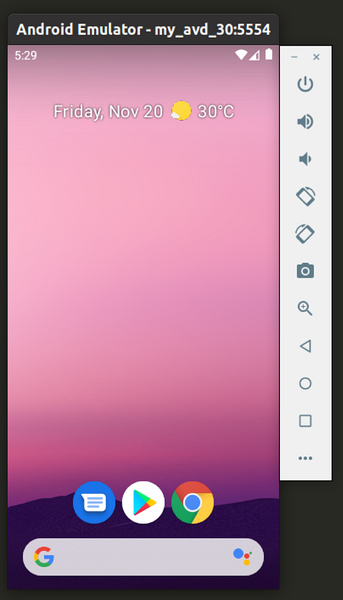
Можете да създадете колкото искате AVD и всяко изображение на AVD / системата ще се третира отделно.
Заключение
Емулаторът на Android осигурява отличен начин за емулиране на устройства от реалния живот на Android на вашия настолен компютър. Можете да използвате емулатора, за да тествате някои приложения, които все още са в процес на разработка, или можете да използвате емулатора за редовно стартиране на съвместими с Android приложения и игри на компютър с Linux. Ефективността на емулатора ще зависи от конските сили на вашата система, технологиите за виртуализация, налични на вашия компютър и съвместимостта на вашата система с модула на ядрото KVM.
 Phenquestions
Phenquestions


